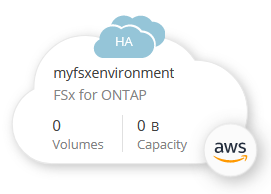建立或探索適用於 ONTAP 工作環境的 FSX
 建議變更
建議變更


使用BlueXP、您可以建立或探索FSXfor ONTAP Sfor Sfor Sfor Sfa工作環境、以新增和管理Volume及其他資料服務。
建立FSX以利ONTAP 不工作環境
第一步是為 ONTAP 工作環境或檔案系統建立 FSX 。如果您已經在 AWS 管理主控台中建立 ONTAP 檔案系統的 FSX ,您可以"使用BlueXP探索"。
建立檔案系統時會建立儲存 VM 。
在為 ONTAP 檔案系統建立 FSX 之前、您需要:
-
IAM 角色的 ARN 、賦予工作負載工廠為 ONTAP 檔案系統建立 FSX 所需的權限。"瞭解如何授予 AWS 帳戶權限"。
-
您將在其中建立FSX以利ONTAP 執行個體的區域和VPC資訊。
為 ONTAP 檔案系統建立 FSX
您可以使用 Quick creity 或 Advanced creity 、為 ONTAP 檔案系統建立 FSX 。您也可以使用 Codebox 中的下列工具: REST API 、 CloudForformation 和 Terraform 。"瞭解如何使用 Codebox 進行自動化"。

|
從 Codebox 使用 Terraform 時、您複製或下載的程式碼會隱藏 fsxadmin 和 vsadmin 密碼。執行程式碼時、您需要重新輸入密碼。
|
快速建立可讓您使用建議的最佳實務組態。您可以在為 ONTAP 檔案系統建立 FSX 之後、變更大部分的設定。
-
在 BlueXP 中,新增工作環境,選取 * Amazon Web Services* ,然後選取 * 新增 * for Amazon FSX for NetApp ONTAP 。
-
在 Create FSX for (為 ONTAP 建立 FSX )頁面上、選取 * Quick create* (快速建立 * )。
您也可以載入儲存的組態。
-
在「檔案系統一般組態」下、提供下列項目:
-
* AWS 認證 * :選取以新增 AWS 認證,或在沒有認證的情況下繼續。如果沒有認證,您可以從 Codebox 複製並下載部分完整的程式碼。此程式碼可以像範本一樣使用、您可以在其中填入遺失的資訊(例如認證)、或在執行程式碼之前自訂特定資料。
-
* 檔案系統名稱 * :輸入檔案系統的名稱。
-
* 部署拓撲 * :選擇部署拓撲。
-
橫向擴充拓撲是指使用一個檔案系統來進行資料發佈、並可增加規模以因應資料增長。
-
橫向擴充拓撲是指用於資料發佈的多個檔案系統。
-
-
* HA 配對 * :輸入 HA 配對數。
-
對於橫向擴充部署、您只能有一個 HA 配對。
-
對於橫向擴充部署、您可以有兩對到十二對 HA 。
-
-
* 部署類型 * :選擇部署類型。
-
單一可用性區域(單一 AZ )部署:監控硬體故障、並在發生故障時自動更換基礎架構元件、確保可用度。在可用性區域內自動複寫資料、以保護資料免於元件故障、進而達到高耐用度。
-
多個可用性區域( Multi-AZ )部署:即使可用性區域不可用、仍可持續提供資料可用度。多 AZ 檔案系統支援單一 AZ 檔案系統的所有可用度與耐用度功能。多 AZ 檔案系統是專為業務關鍵的正式作業工作負載所設計、這些工作負載需要高可用度的共享 ONTAP 檔案資料、而且需要跨可用性區域內建複寫的儲存設備。
-
-
* 標記 * :您可以選擇性地新增最多 50 個標記。
-
-
在 * 網路與安全 * 下的 * 區域與 VPC* 欄位中、選取檔案系統的區域和 VPC 。
-
在 * 檔案系統詳細資料 * 下、提供下列資訊:
-
* SSD 儲存容量 * :輸入儲存容量並選擇儲存容量單位。
-
* ONTAP 認證 * :輸入您的 ONTAP 使用者名稱和密碼。
-
*SMB/CIFS 設定 * :選用。如果您打算使用 SMB/CIFS 通訊協定來存取磁碟區、則必須在建立檔案系統時、為儲存 VM 設定 Active Directory 。針對為此檔案系統建立的儲存 VM 、提供下列詳細資料。
-
* 要加入的 Active Directory 網域 * :輸入 Active Directory 的完整網域名稱( FQDN )。
-
* DNS IP 位址 * :輸入最多三個 DNS IP 位址、並以逗號分隔。
-
*SMB 伺服器 NetBIOS 名稱 * :輸入 Active Directory 電腦物件的 SMB 伺服器 NetBIOS 名稱、以建立儲存 VM 。這是 Active Directory 中此儲存 VM 的名稱。
-
* 使用者名稱 * :在現有的 Active Directory 中輸入服務帳戶的使用者名稱。
請勿包含網域首碼或尾碼。對於
EXAMPLE\ADMIN,請使用ADMIN。 -
* 密碼 * :輸入服務帳戶的密碼。
-
* 組織單位 * :您也可以輸入組織單位的名稱、以便在其中為 ONTAP 的 FSX 建立電腦帳戶。OU 是您要加入檔案系統之組織單位的辨別路徑名稱。
-
* 委派系統管理員群組 * :您也可以在 Active Directory 中輸入可管理檔案系統的群組名稱。
如果您使用的是 AWS 託管的 Microsoft AD 、則必須指定群組、例如 AWS 委派的 FSX 管理員、 AWS 委派管理員、或是具有 OU 委派權限的自訂群組。
-
如果您要加入自我管理的 AD 、請使用 AD 中的群組名稱。預設群組為
Domain Admins。 -
-
開啟 * 摘要 * 以檢閱您定義的組態。如果需要、您可以在此時變更任何設定、然後再儲存或建立檔案系統。
-
儲存或建立檔案系統。
如果您建立檔案系統, BlueXP 會在 Canvas 上顯示您的 FSX for ONTAP 組態。您現在可以"新增磁碟區"使用 BlueXP 工作負載工廠,將 FSX 用於 ONTAP 工作環境。
使用 Advanced create 、您可以設定所有組態選項、包括可用度、安全性、備份和維護。
-
在 BlueXP 中,新增工作環境,選取 * Amazon Web Services* ,然後選取 * 新增 * for Amazon FSX for NetApp ONTAP 。
-
在 Create FSX for (為 ONTAP 建立 FSX )頁面上、選取 * Advanced create* (進階建立 * )。
您也可以載入儲存的組態。
-
在「檔案系統一般組態」下、提供下列項目:
-
* AWS 認證 * :選取以在 Workload Factory 中新增 AWS 認證、或在沒有認證的情況下繼續。
-
* 檔案系統名稱 * :輸入檔案系統的名稱。
-
* 部署拓撲 * :選擇部署拓撲。
-
橫向擴充拓撲是指使用一個檔案系統來進行資料發佈、並可增加規模以因應資料增長。
-
橫向擴充拓撲是指用於資料發佈的多個檔案系統。
-
-
* HA 配對 * :輸入 HA 配對數。
-
對於橫向擴充部署、您只能有一個 HA 配對。
-
對於橫向擴充部署、您可以有兩對到十二對 HA 。
-
-
* 部署類型 * :選擇部署類型。
-
單一可用性區域(單一 AZ )部署:監控硬體故障、並在發生故障時自動更換基礎架構元件、確保可用度。在可用性區域內自動複寫資料、以保護資料免於元件故障、進而達到高耐用度。
-
多個可用性區域( Multi-AZ )部署:即使可用性區域不可用、仍可持續提供資料可用度。多 AZ 檔案系統支援單一 AZ 檔案系統的所有可用度與耐用度功能。多 AZ 檔案系統是專為業務關鍵的正式作業工作負載所設計、這些工作負載需要高可用度的共享 ONTAP 檔案資料、而且需要跨可用性區域內建複寫的儲存設備。
-
-
* 標記 * :您可以選擇性地新增最多 50 個標記。
-
-
在「網路與安全性」下、提供下列項目:
-
* 區域與 VPC* :選取檔案系統的區域與 VPC 。
-
* 安全性群組 * :建立或使用現有的安全性群組。
-
* 可用性區域 * :選取可用性區域和子網路。
-
對於叢集組態節點 1 :選取可用區域和子網路。
-
對於叢集組態節點 2 :選取可用區域和子網路。
-
-
*VPC 路由表 * :選擇 VPC 路由表以允許用戶端存取磁碟區。
-
* 端點 IP 位址範圍 * :選取 * VPC* 以外的浮動 IP 位址範圍、或 * 輸入 IP 位址範圍 * 並輸入 IP 位址範圍。
-
* 加密 * :從下拉式清單中選取加密金鑰名稱。
-
-
在「檔案系統詳細資料」下、提供下列資訊:
-
* SSD 儲存容量 * :輸入儲存容量並選擇儲存容量單位。
-
* 已配置的 IOPS * :選擇 * 自動 * 或 * 使用者已配置 * 。
-
* 每個 HA 配對的處理量容量 * :每個 HA 配對的選取處理量容量。
-
* ONTAP 認證 * :輸入您的 ONTAP 使用者名稱和密碼。
-
* 儲存 VM 認證 * :輸入您的使用者名稱。密碼可能是此檔案系統所特有的、或者您也可以使用為 ONTAP 認證輸入的相同密碼。
-
*SMB/CIFS 設定 * :選用。如果您打算使用 SMB/CIFS 通訊協定來存取磁碟區、則必須在建立檔案系統時、為儲存 VM 設定 Active Directory 。針對為此檔案系統建立的儲存 VM 、提供下列詳細資料。
-
* 要加入的 Active Directory 網域 * :輸入 Active Directory 的完整網域名稱( FQDN )。
-
* DNS IP 位址 * :輸入最多三個 DNS IP 位址、並以逗號分隔。
-
*SMB 伺服器 NetBIOS 名稱 * :輸入 Active Directory 電腦物件的 SMB 伺服器 NetBIOS 名稱、以建立儲存 VM 。這是 Active Directory 中此儲存 VM 的名稱。
-
* 使用者名稱 * :在現有的 Active Directory 中輸入服務帳戶的使用者名稱。
請勿包含網域首碼或尾碼。對於
EXAMPLE\ADMIN,請使用ADMIN。 -
* 密碼 * :輸入服務帳戶的密碼。
-
* 組織單位 * :您也可以輸入組織單位的名稱、以便在其中為 ONTAP 的 FSX 建立電腦帳戶。OU 是您要加入檔案系統之組織單位的辨別路徑名稱。
-
* 委派系統管理員群組 * :您也可以在 Active Directory 中輸入可管理檔案系統的群組名稱。
如果您使用的是 AWS 託管的 Microsoft AD 、則必須指定群組、例如 AWS 委派的 FSX 管理員、 AWS 委派管理員、或是具有 OU 委派權限的自訂群組。
-
如果您要加入自我管理的 AD 、請使用 AD 中的群組名稱。預設群組為
Domain Admins。 -
-
在「備份與維護」下、提供下列項目:
-
FSX for ONTAP Backup :預設會啟用每日自動備份。視需要停用。
-
* 自動備份保留期間 * :輸入保留自動備份的天數。
-
* 每日自動備份時段 * :選擇 * 無偏好設定 * (為您選擇每日備份開始時間)或 * 選擇每日備份開始時間 * 、並指定開始時間。
-
* 每週維護時段 * :選擇 * 無偏好設定 * (為您選擇每週維護時段開始時間)或 * 選擇每週 30 分鐘維護時段的開始時間 * 、並指定開始時間。
-
-
-
儲存或建立檔案系統。
如果您建立檔案系統, BlueXP 會在 Canvas 上顯示您的 FSX for ONTAP 組態。您現在可以"新增磁碟區"使用 BlueXP 工作負載工廠,將 FSX 用於 ONTAP 工作環境。
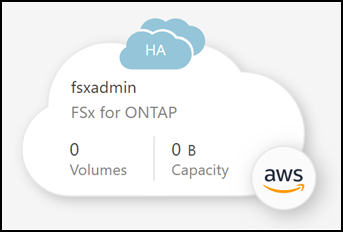
探索現有ONTAP 的FSX for Sf供 資料系統使用
如果您先前已將 AWS 認證提供給 BlueXP , * My 莊園 * 可以自動探索並建議在工作區內使用 BlueXP 來新增和管理 ONTAP 檔案系統的 FSX 。您也可以檢閱可用的資料服務。
您可以在新增工作環境或使用「 * 我的資產 * 」頁面時,探索適用於 ONTAP 檔案系統的 FSX 。
您只能在 BlueXP 帳戶中探索一次適用於 ONTAP 檔案系統的 FSX ,並將其附加至一個工作區。之後可以移除檔案系統,並重新關聯至不同的工作區。
-
在 BlueXP 中,新增工作環境,選取 * Amazon Web Services* ,然後選取 * 探索現有 * 以取得適用於 NetApp ONTAP 的 Amazon FSX 。
-
選取認證和區域以顯示現有的檔案系統。
-
選取一或多個檔案系統,然後選取 * Discover (探索) * 將其新增至 Canvas 。
-
在 BlueXP 中,選取 * 我的遺產 * 索引標籤。
-
將顯示探索到ONTAP 的FSX for Sof the Sfof the Sfor the Sfof the fof選擇* Discover(探索)*。
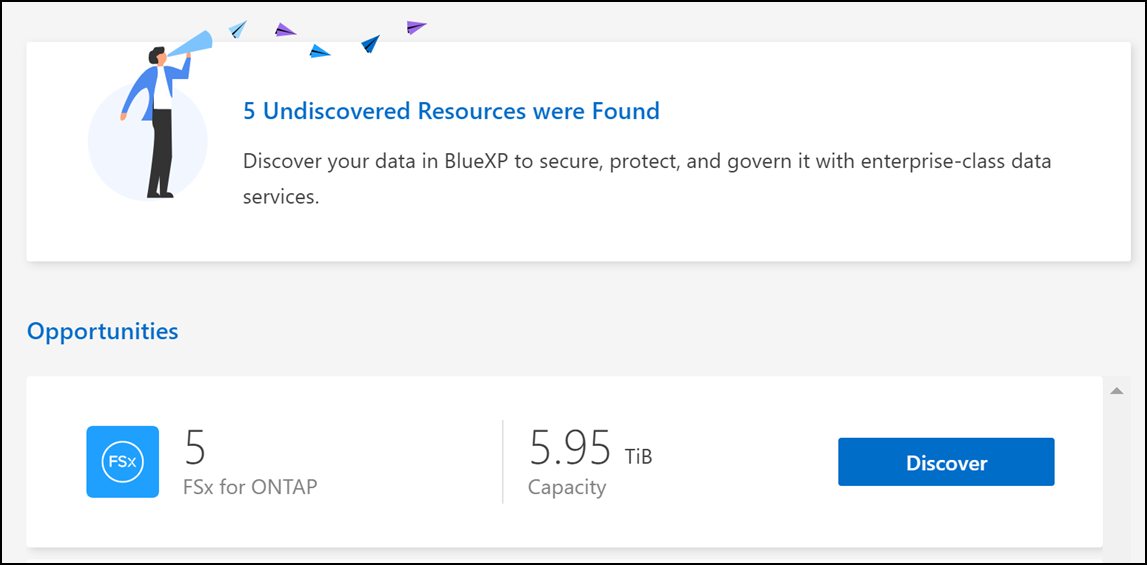
-
選取一或多個檔案系統,然後選取 * Discover (探索) * 將其新增至 Canvas 。
-
如果您選取未命名的叢集、系統會提示您輸入叢集名稱。
-
如果您選取的叢集沒有必要的認證資料、無法讓BlueXP管理FSXfor ONTAP the Sfa檔案系統、您將會收到一則提示、要求您選擇具有所需權限的認證資料。
BlueXP會在ONTAP 畫版上顯示您探索到的FSXfor the Sfor the Sf更新 檔案系統。您現在可以"新增磁碟區"使用適用於 ONTAP 工作環境的 FSX ,並透過 BlueXP 工作負載中的儲存設備來管理適用於 ONTAP 檔案系統的 FSX 。